Er is geen ingebouwde audiorecorder die interne audio op Windows kan opnemen. Als u computeraudio wilt opnemen, is een interne audiorecorder vereist. Dit artikel introduceert 2 verschillende manieren om het geluid van een Windows-computer op te nemen. U kunt interne geluidsrecorders op beginners- en expertniveau krijgen om de systeemaudio op een Windows-pc op te nemen. Gewoon lezen en volgen.
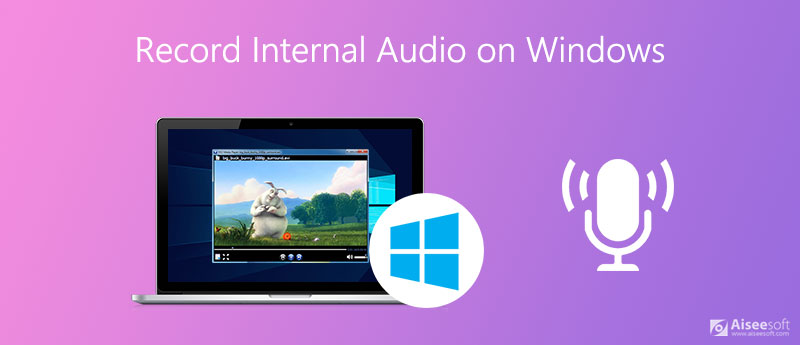
Het enige dat u nodig hebt, is een lichtgewicht en krachtige interne geluidsrecorder voor Windows 10 en eerdere versies. Het is Aiseesoft schermrecorder die audio kan opnemen vanaf Windows 10/8/7 zonder kwaliteitsverlies. U kunt streaming audio vastleggen en online audio digitaliseren naar MP3, M4A, enz.
Bovendien kunt u de lengte van de audio-opname instellen om systeemgeluid gedurende een lange tijd op te nemen. Zodra de vooraf gedefinieerde tijd is bereikt, stopt de interne audiorecorder van Windows met opnemen en slaat deze automatisch op in MP3-indeling. U hoeft niet de hele tijd achter uw computer te zitten.
De hoogwaardige uitvoer, ingebouwde audiotrimmer, sneltoetsen en voorkeuren maken het programma leuk om te gebruiken. Er is geen technische achtergrond vereist. U kunt snel audio opnemen vanuit elk Windows-programma of elke browser.

Downloads
100% veilig. Geen advertenties.
100% veilig. Geen advertenties.




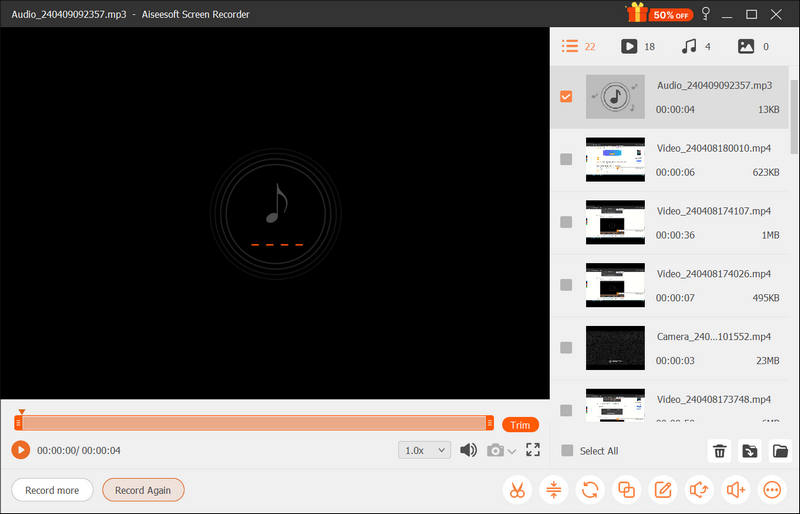
Audacity is een gratis audiorecorder en -editor voor Windows, Mac en Linux. Ondanks de Windows-ondersteuning voor audio-opname, kunt u audiobestanden bewerken door bijsnijden, mengen, dupliceren, enz. Het is niet nodig om de stereomix in te schakelen om audio te screenen op Windows 10/8/7 met Audacity. U kunt Windows WASAPI gebruiken om in plaats daarvan computergeluid op Windows vast te leggen. Laten we nu kijken hoe we Audacity kunnen gebruiken om interne Windows-audio op te nemen.
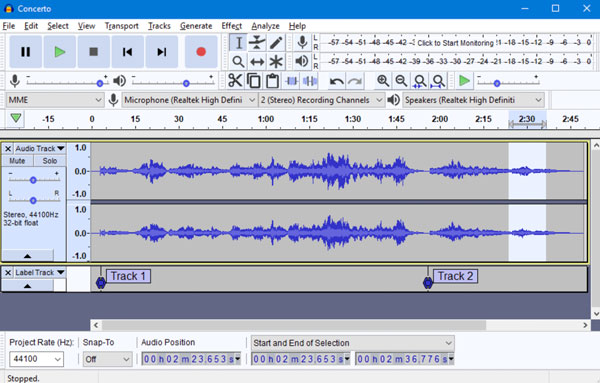
Hoe computeraudio online opnemen?
Aiseesoft Gratis online audiorecorder is een gratis audiorecorder die interne en externe audio kan opnemen op Windows-computers. Bezoek de officiële website. Kiezen Opname starten om eerst het opstartprogramma te installeren. Selecteer de audio-opnamebron van het systeem. Later kunt u klikken op REC om de audio-opname te starten en te stoppen.
Kan QuickTime Player uw interne audiorecorder zijn?
Ja. Nadat je soundflower hebt geïnstalleerd, kun je interne systeemaudio opnemen op Mac met QuickTime Player. Echter, QuickTime Player kan niet uw Windows-audiorecorder-freeware zijn.
Heeft Windows 10 een audiorecorder?
Er is de standaard Voice Recorder app op Windows 10. U kunt gratis microfoonstem opnemen op uw Windows 10-computer, zoals interviews, lezingen, enz. Maar als u schermaudio wilt opnemen op Windows 10, moet u andere interne audio-opnamesoftware gebruiken.
Conclusie
Al met al kun je interne audio opnemen op Windows 7/8/10 met Aiseesoft Screen Recorder en Audacity. Het is duidelijk dat de eerste gemakkelijk te gebruiken is voor beginners. U kunt ook schermvideo opnemen met audio door Aiseesoft Screen Recorder te gebruiken. Als u gratis multi-track audiobestanden wilt bewerken, dan kan Audacity uw goede keuze zijn. U kunt gratis audio opnemen en bewerken op een Windows-pc. Wat betreft dagelijkse interne audio-opnametaken, Audacity is te veel om te gebruiken. De complexe interface en beperkte mixmogelijkheden zijn vervelend. Hoe dan ook, u kunt Aiseesoft Screen Recorder gratis downloaden en nu gratis proberen!
Geluid opnemen
Beste audiorecorder Audio opnemen op Mac/pc Audio opnemen op iPhone Neem Vonage-telefoongesprekken op Neem spraakbegroeting op voor Jive Neem voicemail op Nextiva op Neem spraakopnamen op op Sansa Fuze Systeemaudio opnemen Mac Interne audio opnemen op Windows Gratis online microfoonrecorder Audio opnemen van Mac/pc/iPhone/Android
Aiseesoft Screen Recorder is de beste schermopnamesoftware om alle activiteiten vast te leggen, zoals online video's, webcamgesprekken, games op Windows / Mac.
100% veilig. Geen advertenties.
100% veilig. Geen advertenties.